

При помощи Тиснения создается иллюзия рельефности.
Выделите слой с разными формами, выберите в списке эффектов пункт Тиснение.
Параметры данного эффекта делятся на две основные группы: Контур и Текстура.
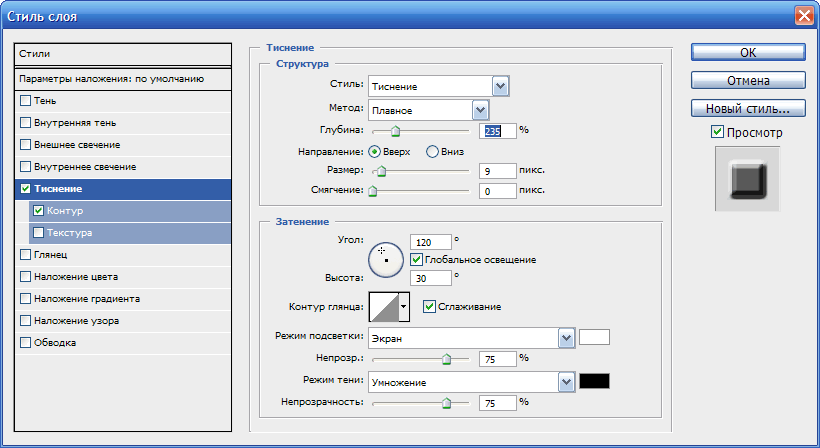
В Структура настраиваются параметры Стиль, Метод, Глубина, Направление, Размер, Смягчение.
Опция Стиль фактически отвечает за тип действия эффекта. Здесь можно выбрать варианты: Внешний скос, Внутренний скос, Тиснение, Контурное тиснение, Обводящее тиснение.

Метод позволяет указать метод осуществления тиснения. Здесь нам доступны три варианта: Плавное, Жесткая огранка, Мягкая огранка.
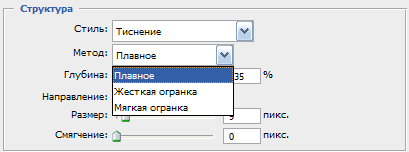
Глубина отвечает за глубину создаваемого рельефа, фактически — за насыщенность добавляемых элементов, например, тени.
С помощью Направление указывается направление рельефа: Вверх или Вниз.
Размер определяет размер тени при создании иллюзии объема.
Смягчение позволяет сгладить добавляемый элемент.
В группе Затемнение находятся параметры Угол, Высота, Глобальное освещение, позволяющие настроить общее направление тени.
Опция Контур глянца позволяет выбрать вариант контуров создаваемого глянца.
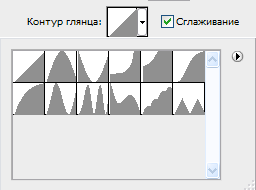
Режим подсветки и Режим тени позволяют соотносить режимы смешивания цветов подсветки и теней с общим изображением.
Непрозрачность в обоих случаях дает возможность настроить прозрачность элементов подсветки и тени.
На рисунке показаны образцы разнообразных элементов с эффектом Тиснения.
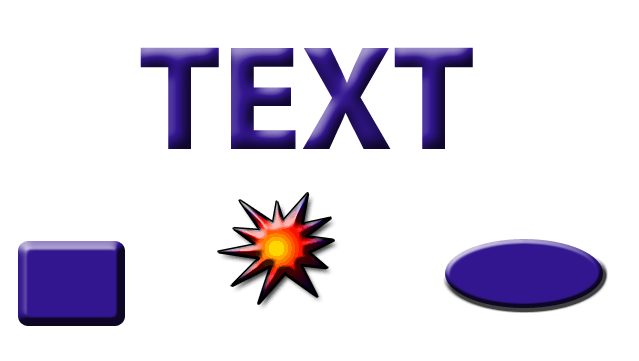
Эффект Тиснение, подчеркивая форму элемента и создавая иллюзию рельефа, позволяет избежать применения трехмерной графики.
Эффект Глянец позволяет имитировать глянцевую поверхность путем добавления специфической внутренней тени.
Выберите слой с каким-нибудь элементом, в списке эффектов войдите в пункт Глянец.
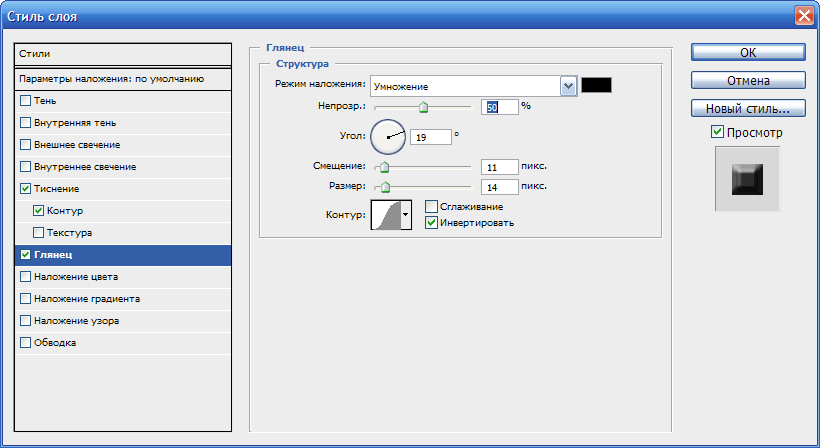
В появившемся окне настроек можно настроить прозрачность добавляемой тени при помощи параметра Непрозрачность; угол ее падения — Угол; расстояние до тени — Смещение, а также размер тени — Размер.
Данный эффект позволяет преобразовывать фигуры следующим образом.

Эффект Глянец позволяет интересно преобразовать внешний вид элемента, находящегося на слое.